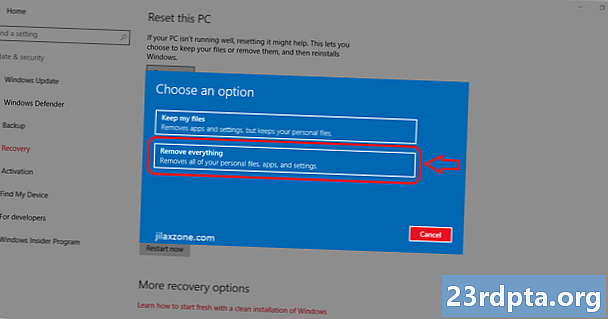
Tartalom
- 1. módszer: Állítsa vissza a Windows 10 rendszert a Beállítások menüben
- 2. módszer: A rendszerindítási menüben

Különféle okok miatt lehet szükség a Windows 10 PC gyári alaphelyzetbe állítására. Túl sok alkalmazást telepített, és tisztának kell lennie. Lehet, hogy eladja a PC-jét, vagy javít valamilyen más problémát. Mindenesetre meglehetősen gyorsan és nagy problémák nélkül visszaállíthatja a Windows 10 rendszert. Ennek két fő módja van, és mindkettőt itt bemutatjuk. A Windows 10 visszaállítása a gyári beállításokra:
A Windows 10 alaphelyzetbe állítását a Windows 10 teljes újratelepítésével is elvégezheti. Az itt található útmutatónkban ismertetjük, hogyan kell ezt megtenni! A Windows 10 alaphelyzetbe állítása előtt ne felejtse el biztonsági másolatot készíteni adatairól, fotóiról, videóiról, zenéjéről stb., Vagy pedig mindent elveszíthet!
1. módszer: Állítsa vissza a Windows 10 rendszert a Beállítások menüben

A leggyorsabb, legegyszerűbb és legegyszerűbb módszer a Windows 10 alaphelyzetbe állítása a Beállítások menüben, mint ahogyan a telefonja tenné. Így működik:
- biztonsági mentés minden olyan érzékeny adat, amelyet nem kíván törölni. Bízzon bennünk, hibák történnek, és könnyebb másolatot készíteni, mint kezdeni.
- Nyissa meg a Rajt menübe, és nyomja meg aBeállítások menü fogaskerekű ikon a bal margóban.
- Válaszd ki aFrissítés és biztonság nyissa meg, majd kattintson aFelépülés opció a bal margóban.
- Üsd aFogj neki gombot aÁllítsa alaphelyzetbe a számítógépet szakasz a Helyreállítás menüben.
- Megjelenik egy képernyő, és megkérdezi, hogy szeretné-eTartsa a fájlokat vagyTávolítson el mindent. Ahogy el tudod képzelni, az első opció lehetővé teszi személyes fájljainak, például fényképek vagy dokumentumok megőrzését, a második opció mindent eltávolít, amikor a Windows 10 alaphelyzetbe állítja. Válassza ki a kívánt fájlt.
- Folytassa az utasításokat, amíg a rendszer meg nem kezdi az alaphelyzetbe állítást.
- Itt található a Microsoft oktatóprogramja arra az esetre, ha további magyarázatokra lenne szükség.
A számítógép e folyamat során többször is újraindulhat. Csak hagyja békén, amíg meg nem jelenik a Windows 10 telepítő képernyője. Amikor ez megtörténik, minden kész! A számítógépének vissza kell állnia az eredeti gyári beállításokhoz, akár személyes fájljaival, akár anélkül, attól függően, hogy melyik opciót választotta. Ez a legegyszerűbb módszer a Windows 10 alaphelyzetbe állítására.
2. módszer: A rendszerindítási menüben

Időnként a kár elég rossz, hogy a számítógép valójában nem fér hozzá a Windows rendszerhez. Ez nem nagy ügy, mert a gyári visszaállításhoz az operációs rendszerbe való belépés nélkül férhet hozzá. Ez a módszer egy kicsit bonyolultabb, de őszintén szólva nem olyan nehéz.
- jegyzet- A Windows 10 rendszernek automatikusan be kell indulniaSpeciális rendszerindítási lehetőségek menüt, ha önmagában nem tud beindulni a Windows 10 rendszerbe. Ha a számítógépe nem tudja elérni a Windows 10 rendszert, akkor automatikusan el kell jutnia ide.
- Ha a számítógép beragadt a rendszerindítási ciklusba, egyszerűen húzza ki a tápegységet (asztali) vagy húzza ki az akkumulátort (laptop), és próbálja újra.
- Miután belépett a Speciális rendszerindítási lehetőségekbe, válassza aHibaelhárítás választási lehetőség. Meg kell találnia aÁllítsa alaphelyzetbe a Windows 10-etlehetőség ott. Ettől a ponttól kezdve egyszerűen hajtsa végre az 1. módszer lépéseit.
A gyári alaphelyzetbe állításnak most meg kell történnie, és ugyanúgy, mint az 1. módszer, a számítógépének néhányszor újra kell indulnia, és végül vissza kell helyeznie a Windows 10 telepítő képernyőjére. Ha ez valamilyen okból nem működik, és a számítógép nem indul el, akkor lehet, hogy hardverprobléma merül fel, vagy újra kell telepítenie a Windows 10-et. Itt található a Windows 10 újratelepítésének oktatóanyaga, arra az esetre, ha újra szüksége van erre a linkre.
A Windows 10 visszaállítása egyszerű. Ugyanakkor csak akkor javasoljuk, ha feltétlenül vissza kell térnie a gyári készletbe, és az adatokról biztonsági másolatot kell készíteni. Ha van valami, ami hiányzott, mondja el nekünk a hozzászólásokban!


